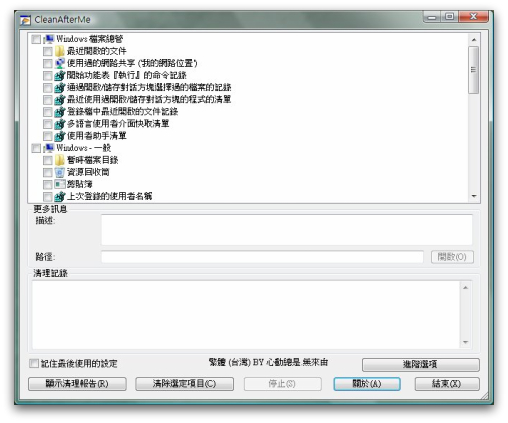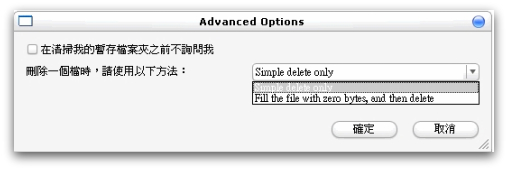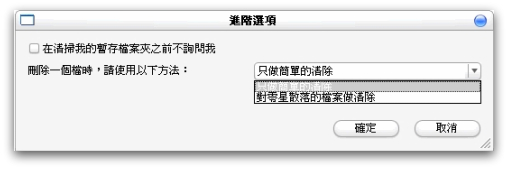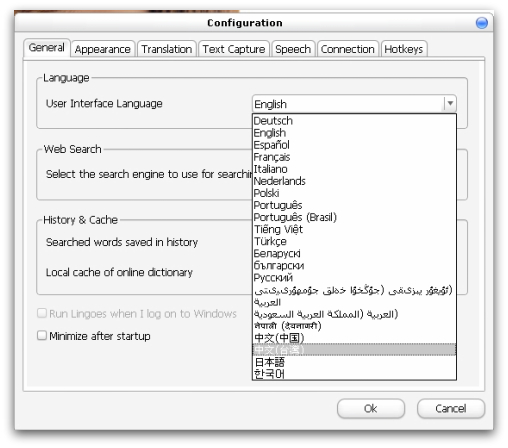話說從 nero 燒錄 6 版一直擴充有的沒有的時後
我就開始覺得 nero 不好用了~
後來那時找到 Ashampoo Burning Studio 7 一直用到現在
越用越順 表現上比 nero 好上許多
站內公告
有下載的地方不能連結請告知,謝謝。
良心建議及提醒說明,本Blog發佈之檔案勿作商業上之用途,僅供適用於一般普遍性的教學及測試用途,故不見得能在每個系統上正常執行,亦無法保證檔案內容完整性。如果滿意且需要請購買正版,對自己也是種保障,並尊重智慧財產權。
目前分類:免裝工具 (56)
- Aug 18 Tue 2009 02:36
比 nero 要優質的燒錄軟體 Portable Ashampoo Burning Studio 9.04
- Aug 14 Fri 2009 01:31
得意的 XP 微調工具 TweakUI 2.10

這套工具~可說是微軟的調校的極品了,出產年代也相當久遠。對於一般不熟悉電腦或是電腦熟手而言,可是算是最好的調校工具了。

簡單易懂的中文化~當然是國人做的--
在微軟官方是不可能這麼做的 = =
- Aug 11 Tue 2009 01:20
真真正正的 Photoshop CS4 Extended Portable 版本

繼之前曾發佈過的 Photoshop CS4 版本後 後來我拿到這一版本......
起初覺得還有些奇怪---但無意間卻發現...
- Aug 03 Mon 2009 21:50
輕巧、好用、精簡的 Office 2003

Office 系列,2003版本出了很久很久,對岸也製作不少的精簡及免安裝版本,簡單說起來,它雖沒有文書處理系統完整版供使用者使用,而又是免安裝版本,當然裡面只有 WORD、EXCEL、POWERPNT ,但對一般能夠讀取及寫入、簡單的輸入是再好不過了。
- Jul 21 Tue 2009 03:35
PDF不能看?讓 Solid Converter PDF 幫忙變成Word ~

前一陣子有人問我有沒有 Pdf 轉 Word 的工具~
想要做這事的人通常嘛...大多數都是想用 pdf 裡的內容複製貼上比較多吧?
不過我也是啦 (汗...)
但是我比較少用就是了
這一版並不是最新版 而是前一版本 Solid Converter PDF Professional v3.1.417
不過大致說來已經算是有效處理了~

解壓縮後找到 SolidConverterPDF 這個圖示 為轉換的執行檔
點2下打開他

之後就會進行要轉換找檔案的介面

當然 在轉換功能也有快速的轉換~
不過我因為沒有裝 Office... 所以顯示是灰色的...
(我的 Office 都免安裝的...)

當然如果進入轉換的話~
就會開始進行你想要的轉換預覽
不過不想一步一步進行的話 跳到最後一步直接轉換也行...
點我進入載點下載
存放空間:MediaFile 壓縮檔:7z(極致)
※不能保證轉檔出來的結果一定如期所預--不過大致是夠用的
- Jul 01 Wed 2009 03:29
實用的 Camtasia Studio 6 錄製教學工具

如果用過 Camtasia 4 版本 或 5版本 會覺得它的確是個好用的工具
相對也有很多 螢幕錄製的工具 但我總覺得不如 Camtasia 來得好用
因為他能設計專案~能崁入文字~能直接修改錄製的短片
對輸出轉檔也有高度的程度--而且此版可以以HD畫質輸出~
而這一版本又是一版免安裝的工具
雖然說 某些部分是英文介面 但是對使用上以無什麼大礙了
強烈建議系統要安裝 Microsoft.NET Framework 2.0以上 或 Microsoft.NET Framework 3.5完整版
PS:如果想看得到中文的話...
測試平台:
可執行:XP (x86)

解壓縮點執行檔就行了

只要第一次啟動 就會自動生成一個 temp 資料夾了~

點擊螢幕錄製 就可以準備開始錄製了

點 rec 就可以開始錄了...
Full Screen 全螢幕
Custom 自訂螢幕錄製範圍...
PS:存放 SkyDrive
- Jun 03 Wed 2009 22:46
Illustrator CS3

Illustrator 也是 Adobe 系列中重要的一項繪圖工具
對於 物件繪製的處理有高度的觀注 原因在於他使用的是 ai 向量圖
向量圖可是很重要的喔 對圖型處理來說不失真 可是一大優勢的

首先先解開壓縮檔 找到 vcredist_x86_2.0.50727.762
這是要跟 Adobe 系列關聯用的 點2下就開始安裝 很快就能裝好

當然 這個檔可以解壓縮看
解開後其實是微軟的 V +C 2005 其中的原件檔要安裝的 (如果系統沒有安裝過微軟的 V +C 2005 就要安裝)

接下來點擊資料夾內 找到 Adobe.Common.Files 點2下會閃一下 就已經安裝了

接著找到這行 點2下就能啟動始用了
註:建議呢...解壓後放在 C:\Program Files\Adobe 下
若沒有 Adobe 資料夾 自己就建立一個
--------------------------------------------------------------
小記:這版是我從同學手中拿到的,使用過程中比安裝來得好些
因為安裝版本有些 bug 這版好像有修正過...
Illustrrator CS3.rar1
Illustrrator CS3.rar2
Illustrrator CS3.rar3
Illustrrator CS3.rar4
PS:mediafire 空間
重新補上空間檔案
rar3.9.part1
rar3.9.part2
rar3.9.part3
共3個檔案
- May 25 Mon 2009 06:32
能夠加速你的網路 TCP-Z 2.6

這個小小工具同學傳給我的
我不太曉得倒底有沒有變快
但是我的網路速度變慢的時後 我就會把它打開
似乎是的確有點變快得效果
不過使用上 還是見人見智了
必竟...網路連線不單只是個人的電腦影響而已...
其實關係到蠻多因素的...
不過我覺得它的介面比較容易接受監控網路

打開執行檔 就可以清楚看見現在的連線是如何的了~

當然也有時間狀態的統計,還有外連及接收的失敗都會顯示出來

比較重要的就是這邊了
可以看一下有沒有其他外界連線的闖入

這邊呢 就是要做調整了
把右邊原先的都往上拉到底設2000 然後套用就行了

當執行程式在跑時
這條顯示條會存在在桌面上
可以清楚的看見網路的運作 ~
下載存放位置:SkyDrive
- May 16 Sat 2009 06:12
工業繪圖 AUTO CAD 2004 精簡版
- May 03 Sun 2009 08:23
樂器仿真模擬器 Virtual Piano 3.0

這是一款用 Flash 寫成的音樂鍵盤模擬器 ~
雖然只有鋼琴鍵而已...
小巧好用
解壓縮後 裡面只有一個單一的 exe 執行檔而已
有興趣的話嘛...可以玩看看...
![click to View[其他工具][免安裝版][英文語系]樂器仿真模擬器 Virtual Piano 3.0 [其他工具][免安裝版][英文語系]樂器仿真模擬器 Virtual Piano 3.0](/images/thumbs/any.gif) |
| [其他工具][免安裝版][英文語系]... |
| Hosted by eSnips |
檔案存放:esnips
- Apr 27 Mon 2009 18:45
AirPlay - 音樂為我而生 20090409 版

還記得這個音樂播放工具嗎?
小巧又簡單的播放程式 "Airplay"
現在有了較新的版本
當然也有繁體中文版的
對一般使用者上並無大礙的操作
將音樂丟進去點擊播放鍵就能輕鬆聽音樂
透明化的介面設計也是挺吸引人的
唯讀的缺點呢~就是不能自動在線上搜尋歌詞
當然也沒有轉檔的功能
獨特的 就是單純聽音樂嘛 不是嗎?

半透明的介面配上檔內原先裝好的歌詞及圖片播放模式

不外乎也有迷你播放功能
上方是播放 下方是正在跑滾動的歌詞
2者間可以合併 可以拖曳
![]()
當然囉~也可以設置在功具列來聆聽音樂

小巧的音樂播放器原始檔不超過 1MB
原始本篇介紹
官方網站
官方繁體載點 airplay20090409
![click to View[音樂播放][免安裝版][繁體中文]AirPlay 20090409 [音樂播放][免安裝版][繁體中文]AirPlay 20090409](/images/thumbs/any.gif) |
| [音樂播放][免安裝版][繁體中文]... |
| Hosted by eSnips |
- Apr 22 Wed 2009 06:12
多功能的 PicPick v1.8.0.6

很多時後~其實在編寫 blog 時都會須要用到截圖
固然每種截圖工具都不一樣 也各有各的特色
這款截圖工具 除了方便截取圖像外
還能直接在上面編輯 譬如說在截好的圖像上增加文字敘述
不須要另開其他的修圖工具再來加入文字
另外當然是他小巧 不到1mb的檔案實用度也大了許多
還一像功能也較特殊 就是不用到截圖時 可以直接在桌面上繪圖製作編寫...
※此版本並不是最新版
官方網站:http://picpick.wiziple.net/
點我進入下載頁面
mediafire 下載頁面
使用空間:esnips、mediafire
- Apr 20 Mon 2009 09:33
好用的PDF閱讀工具 Foxit Reader 3.0 Build 1506

回想很多人還在用那個超級無敵霹靂大的 Adobe Reader 來開啟 PDF 檔
這個工具是不用安裝的 但是他也有安裝版~
如果沒意外只單純為了要開啟 PDF 看得話
建議就裝這套就好了
點擊進入 ESNIPS 下載頁面
- Mar 23 Mon 2009 10:30
方便、可愛的美女秘書助理 myasits 1.1

同學傳個一個好東西給我,這個東西的確好,關於我們一般常使用到的桌面記事管理,這個東西算是小巧好用囉。
- Jan 18 Sun 2009 07:24
為 USB隨身碟 使用DOS設置免疫教學
古老的東西 拋開軟體工具棄而不用
就為自己打造 USB 隨身碟 免疫吧
DOS 這種算舊的東西 有了WINDOWS 大家就不太注意他了
(同學告訴我說...不要用那舊的東西了啦 去用 C 啦 我心想:ㄍㄢˋ...)
其實早期我在學的時後也很怕DOS
身兼那種黑底白字的畫面就讓人感到害怕了... 囧"
但是 ~ 它是目前可以為我們刪除和免疫 USB 病毒侵襲的方法
對 USB 隨身碟 設置免疫吧
打開 選單 開始 → 執行 → 輸入 cmd (命令提示字元)
注意囉 ~ 我們會打開 命令提示字元會先出現在 C:\Documents and Settings\使用者名稱>_
早期用電腦的人會清楚指令
打上 CD.. → CD.. (2次) → 會回到 C:\ 底下
如果要更改磁碟機
打上 D:\ 或是 E:\ 或 F:\ 等等... (看隨身碟磁碟機代號是什麼)
接著 ~ 我們來建立資料夾目錄
打上 MD(空一格)Autorun.inf 或是打 MKDIR(空一格)Autorun.inf 也行
然後打上 CD(空一格)Autorun.inf 會進入 C:\Autorun.inf 目錄下
接著呢 看好囉 ~
打上 MD(空一格)Nousbautorun..\
這樣子 就能對 USB 免疫了
晚點再來寫...如何隱藏和取消免疫刪除...
(DOS 我全忘了...)
- Jan 08 Thu 2009 02:16
抑制USB病毒 USB Cleaner 20081119
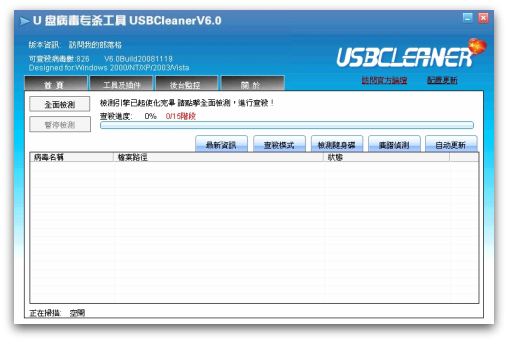
以下有我一段廢話...不想瞭解的就往下拉去用工具...
USB病毒
是近幾年來電腦很流行的感染
凡是只要是有 USB 接孔的
都可以散播
藉由 Autorun.inf (自動播放) 檔來啟動感染
對於一大堆一大群不慎了解電腦使用者而言是很大的傷害
我知道很多人都會用 Kavo killer 這套工具來殺毒
可是這只是一個刪除 Autorun.inf 的方法
順便把一些 USB 型病毒做清除
但 USB 碟需要一個免疫
在這篇 奇摩知識+ 裡... 我好不懂...好納悶阿...
最佳的解答是...是告訴使用者去裝一套防毒工具或者是掃毒或者是更新
跟標題 磁碟C多出了好多 空資料夾 這是怎麼回事?! 關係在那???
到底是對還是不對...
其他的回答 (因為我有回答) 跟 另一個人回答是相同答案
也明明是正確的
那遇到相同問題要解決的人對還是不對?
對於不懂想找答案的人怎麼去判斷那正確的答案?何況那個評價全部都是正面的...
裝了套防毒軟體就真得無敵了嗎?防毒軟體又不是100%
今天老師的電腦也出了相同問題
他裝的是感 流行的小紅傘 ~ 也許是很多人建議評價也比較好的工具
(我個人是沒什麼意見 因為防毒軟體裝那套都是一樣的 最終還是迴歸在使用者本身)
可是問題是 當同學們要拿隨身碟COPY老師的考題時
插 USB 接孔的時後 我心想:死定了...一定會中毒一定會有問題...
因為很多人要去搶著插 (我是不怕啦)
結果沒多久下一個要插 USB 的同學就無法讀取硬碟資料了
造成 USB 接孔損壞的原因大致是有3大類
1.系統登錄原件檔改寫導致I/O值相衝突 讓整個系統無法在次做正常性啟動
2.USB 硬體接孔已造成晶片損壞 必須送修檢測及修復 (這個機率超高)
3.USB 病毒 隨即入侵造成開機型破壞 必須重灌系統讓系統重新運作
4.USB 磁盤區 損壞 或是 AC 電流 脈衝不足使 USB 無法讀取
5.USB 不正確的插入造成安插的 USB 接孔過渡頻繁而損壞
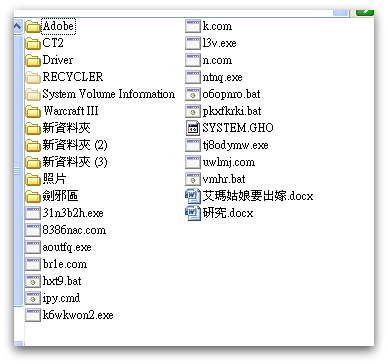
這個是我幫人處理電腦時中的 USB病毒 和一些 信件 bat 檔或 exe 檔 或 com 檔等
那夾帶一堆隱藏檔 有的沒得... 都是毒阿...
其實 對小小的安全而言 我想到得是 SD 卡 而且我一直在使用
如同這個BLOG這篇文章一樣
軟體可以部分控制硬體開關 可是無法控制已上鎖的控制開關 所以無法寫入任何資料
(以目前廣大的資訊而言 是一個完全疫制 USB 型病毒的方法)
-----------------------------------------------------------------------------------------
USB Cleaner 是對岸開發專對 USB 型病毒抵制的工具
如何做一個有效的使用

解壓後執行 資料夾內的 USBCleaner.exe 檔案

在選單 工具及插件 底下 找到對應的硬碟
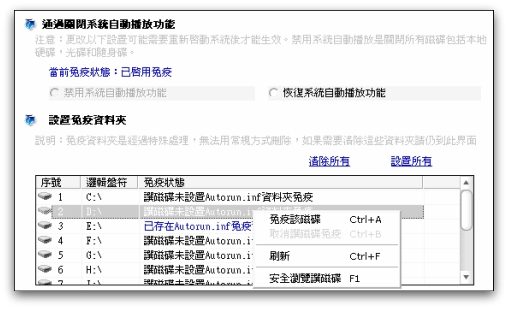
對要做的硬碟點擊一下然後滑鼠右鍵 → 免疫該磁碟
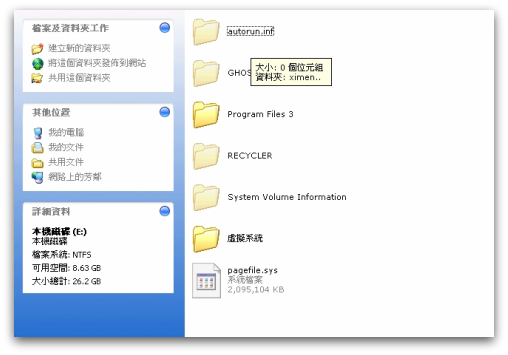
會發現剛做過的 免疫磁碟裡 有個 Autorun.inf 隱藏資料夾
點進去吧
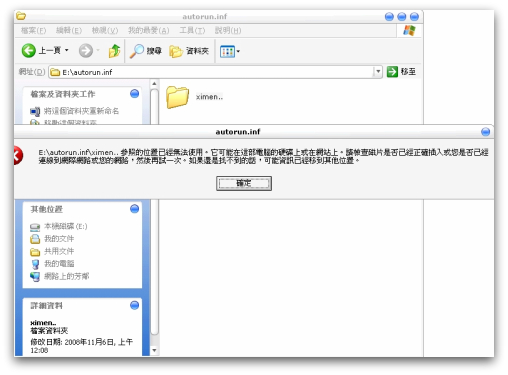
然後又看到一個 隨機式的隱藏資料夾 在點進去發現已經無法在進入了

假定我要刪除 很抱歉 ~ 是砍不掉的 因為已經改寫進入免疫狀態了
當然也可以用 USB Cleaner 取消掉 免疫功能
不過當免疫過後就算把 USB Cleaner 主程式刪除 這個資料夾還是會存在的
真得想刪除 就得找 強制刪除檔案的工具 不過我想應該不會想這麼做吧 ?
點擊進入下載
PS:存放空間 SkyDrive
- Jan 07 Wed 2009 17:44
CleanAfterMe 1.30 清除暫存的檔案及登錄表單
- Jan 05 Mon 2009 01:49
Adobe Photoshop CS4 Extended Portable
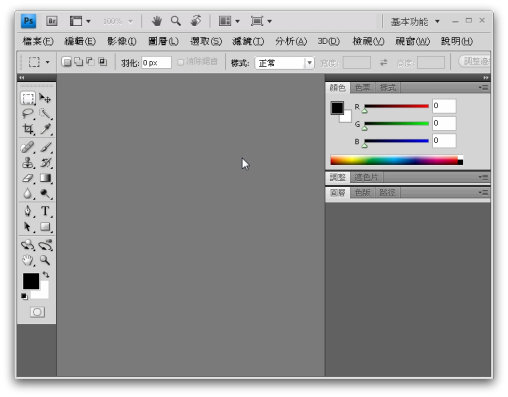
這工具相信對於繪圖處理及相片編輯的人而言絕對不陌生
也是考證照、進修、學習等須要用到的工具
從 PhotoShop 7版到8版 CS、CS2、CS3
到現在的CS4
每一版不斷的改進
CS4比較獨特的是 對 3D圖像的處理 有了進一步的改善
雖然還是比不上 Auto CAD 來得好
但對一般平面的2D圖檔處理是比較完善的
解壓後 點擊資料夾內的 @PhotoShop_綠化工具.exe 進行綠色安裝
然後點執行檔 Photoshop.exe 就可以使用了
版本為簡體、繁體、英文語系
覆寫的綠化檔案位於 C:\Program Files\Common Files\Adobe 資料夾下
沒有安裝過安裝版的可以直接刪除
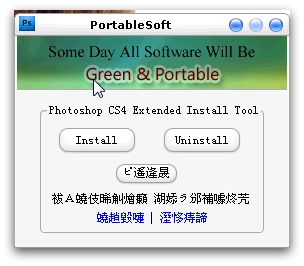
點擊 @PhotoShop_綠化工具.exe 左邊為執行綠化安裝
右邊為卸載 (不過我覺得好像沒什麼作用)
下方為語系切換
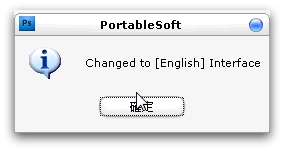
點擊語系切換 為英文
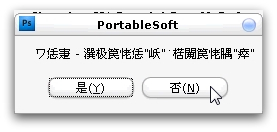
再點擊一次語系切換選右邊選項為繁體中文
左邊選項為簡體中文
強烈的建議:我並不推薦一般的人瘋狂的使用類似綠化版本的工具
也許的確可以達到快速性 對檔案也省了很多空間
可是如果要回覆舊版或是更新新版本都很容易造成錯誤無法安裝
綠化版跟綠色工具不太一樣...
點擊進入下載
PS:存放空間 Mediafire
- Dec 28 Sun 2008 07:34
免費實用的 lingoes portable 2.5.2 翻譯工具
- Dec 25 Thu 2008 08:13
很小很小的物件-傳說中的聖誕禮物 ~

話說...平安夜已經過了
但是 ~
有個小禮物 ~
就是...
快 !! 下載它
然後打開就對了 ^^
PS:存放空間 SkyDrive